Cómo Cambiar la Contraseña de Gmail en una Laptop Fácilmente
Gmail es uno de los servicios de correo electrónico más utilizados a nivel mundial debido a su accesibilidad, seguridad y facilidad de uso. Sin embargo, es común que los usuarios olviden sus contraseñas y necesiten cambiarlas para evitar cualquier tipo de vulnerabilidad en su cuenta. En este artículo te enseñaremos cómo cambiar la contraseña de Gmail en una laptop de manera fácil y rápida.
Para hacerlo, solo necesitarás seguir algunos sencillos pasos que te ayudarán a actualizar tu contraseña y mantener tu cuenta de correo electrónico segura. A continuación, te explicaremos detalladamente cómo hacerlo en pocos minutos y sin complicaciones. ¡Comencemos!
Protege tus datos: Aprende a cambiar la contraseña de Gmail en tu laptop en pocos pasos
Introducción
Cambiar la contraseña de Gmail en tu laptop es un paso importante para proteger tus datos personales y evitar cualquier intento de phishing o acceso no autorizado. En el siguiente artículo, se describirán los pasos necesarios para realizar este proceso de manera rápida y sencilla.
Paso 1: Ingresar a Gmail
Lo primero que debes hacer es ingresar a tu cuenta de Gmail en tu laptop. Para ello, abre tu navegador web y accede a la página principal de Gmail. Allí, deberás proporcionar tu dirección de correo electrónico y tu contraseña actual.
Paso 2: Acceder a la configuración de la cuenta
Una vez que hayas ingresado a tu cuenta de Gmail, dirígete a la esquina superior derecha de la pantalla y haz clic en el icono de engranaje. A continuación, selecciona la opción "Configuración" del menú desplegable.
Paso 3: Cambiar la contraseña
En la página de configuración de tu cuenta de Gmail, deberás seleccionar la pestaña "Cuentas e importación". Allí, encontrarás la opción "Cambiar la contraseña". Haz clic en ella y se te pedirá que vuelvas a ingresar tu contraseña actual para verificar tu identidad.
Mira También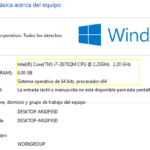 Cómo buscar las características de tu laptop.
Cómo buscar las características de tu laptop.Paso 4: Crear una nueva contraseña
Después de verificar tu identidad, se te pedirá que crees una nueva contraseña para tu cuenta de Gmail. Asegúrate de que tu contraseña sea segura, combinando letras, números y símbolos. También es recomendable que no utilices información personal fácilmente accesible como tu fecha de nacimiento o nombres de familiares como parte de la contraseña.
Paso 5: Confirmar la nueva contraseña
Una vez que hayas creado tu nueva contraseña, deberás confirmarla ingresándola nuevamente en el campo correspondiente. Asegúrate de que la contraseña que ingreses sea idéntica a la que creaste anteriormente.
Paso 6: Guardar los cambios
Finalmente, haz clic en el botón "Cambiar la contraseña" para guardar los cambios realizados. Una vez que hayas completado este paso, se te notificará que tu contraseña ha sido cambiada satisfactoriamente.
Conclusión
El cambio regular de contraseñas es un paso importante para proteger tus datos personales y evitar cualquier intento de acceso no autorizado. Al seguir estos sencillos pasos, podrás cambiar tu contraseña de Gmail en pocos minutos y garantizar la seguridad de tu cuenta en todo momento.
Como RECUPERAR la CONTRASEÑA de la CUENTA DE GOOGLE y GMAIL!!
32 Combinaciones Secretas De Tu Teclado
¿Por qué es importante cambiar la contraseña de Gmail en una laptop?
Es importante cambiar la contraseña de Gmail en una laptop por varias razones:
- La seguridad de tu cuenta: Si utilizas Gmail en tu laptop, es probable que hayas guardado tu contraseña para no tener que ingresarla cada vez que accedes a tu cuenta. Sin embargo, si alguien tiene acceso a tu laptop, también tendrá acceso a tu cuenta de Gmail. Si cambias tu contraseña regularmente, reduces el riesgo de que alguien pueda acceder a tu cuenta sin autorización.
- Protección contra phishing: Si recibes un correo electrónico de phishing que parece provenir de Gmail y te pide que ingreses tu contraseña, es posible que los ladrones cibernéticos puedan utilizarla para acceder a tu cuenta. Si cambias tu contraseña regularmente, incluso si alguien tiene acceso a tu contraseña anterior, no podrán utilizarla para acceder a tu cuenta.
- Prevención de intrusiones: Si alguien tiene acceso a tu laptop y utiliza un programa para adivinar tu contraseña, podría acceder a tu cuenta de Gmail. Si cambias tu contraseña regularmente, reduces el riesgo de que alguien pueda adivinarla y acceder a tu cuenta sin autorización.
Cambiar tu contraseña regularmente puede ayudar a proteger tu cuenta de Gmail y reducir el riesgo de que alguien acceda a ella sin autorización. Se recomienda cambiar tu contraseña al menos cada tres meses.
 Cómo Buscar la Serie de Tu Laptop Fácilmente.
Cómo Buscar la Serie de Tu Laptop Fácilmente. ¿Cómo puedo cambiar mi contraseña de Gmail en mi laptop de forma segura?
Para cambiar tu contraseña de Gmail en tu laptop de forma segura, sigue estos pasos:
1. Accede a tu cuenta de Gmail
Abre tu navegador web y ve a gmail.com. Ingresa tu dirección de correo electrónico y contraseña para acceder a tu cuenta.
2. Accede a la configuración de seguridad
Haz clic en el icono de tu perfil en la esquina superior derecha de la pantalla y selecciona "Cuenta de Google". Luego, haz clic en "Seguridad" en la barra lateral izquierda.
3. Cambia tu contraseña
Haz clic en "Contraseña" y sigue las instrucciones para ingresar tu contraseña actual y crear una nueva. Asegúrate de usar una contraseña segura que incluya letras mayúsculas y minúsculas, números y símbolos.
4. Verifica tu cuenta
Una vez que hayas cambiado tu contraseña, es posible que debas verificar tu cuenta. Sigue las instrucciones en pantalla para hacerlo.
- Recibirás un correo electrónico de Google confirmando que has cambiado tu contraseña.
- Si tienes algún problema para cambiar tu contraseña, puedes visitar el centro de ayuda de Google para obtener más información.
5. Cierra sesión en todos los dispositivos
Es importante que cierres sesión en todos los dispositivos en los que hayas iniciado sesión con tu cuenta de Gmail, para asegurarte de que nadie más pueda acceder a tu cuenta.
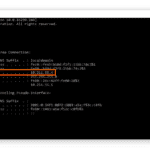 Cómo Descubrir La Dirección IP de Tu Computadora.
Cómo Descubrir La Dirección IP de Tu Computadora.6. Guarda tu nueva contraseña
Finalmente, asegúrate de guardar tu nueva contraseña en un lugar seguro para que puedas recordarla fácilmente. No la compartas con nadie y evita usar la misma contraseña para varias cuentas.
Esperamos que estos pasos te hayan ayudado a cambiar tu contraseña de Gmail de forma segura en tu laptop. Recuerda que es importante mantener tus contraseñas actualizadas y seguras para proteger tu información personal.
¿Qué precauciones debo tomar antes y después de cambiar mi contraseña de Gmail en mi laptop?
Antes de cambiar la contraseña de tu cuenta de Gmail en tu laptop:
- Asegúrate de estar conectado a una red segura y confiable.
- Cierra todas las aplicaciones y pestañas que no estés utilizando para evitar distracciones o posibles interrupciones.
- Verifica que estás en el sitio web oficial de Gmail y no en una página de phishing que se haga pasar por él.
- Ten a mano una contraseña segura y fácil de recordar.
Después de cambiar la contraseña de tu cuenta de Gmail en tu laptop:
- Asegúrate de haber iniciado sesión correctamente con la nueva contraseña.
- Actualiza la contraseña en cualquier otro dispositivo donde utilices la misma cuenta.
- Cambia la contraseña de cualquier otra cuenta que utilice la misma combinación de nombre de usuario y contraseña.
- Considera activar la autenticación de dos factores para una mayor seguridad.
Recuerda que el mantenimiento preventivo de tu laptop también incluye la protección de tus cuentas en línea y la información personal que contienen. Al seguir estas precauciones, puedes asegurarte de que tu cuenta de Gmail esté protegida contra posibles amenazas de seguridad.
¿Qué hacer si olvidé mi contraseña de Gmail en mi laptop?
Si olvidaste tu contraseña de Gmail en tu laptop, existen algunas opciones que puedes seguir para recuperarla:
Mira También Cómo Encontrar La Cámara de Tu Laptop Fácilmente
Cómo Encontrar La Cámara de Tu Laptop Fácilmente1. Utilizar la opción de recuperación de contraseña de Gmail: En la página de inicio de sesión de Gmail, haz clic en "¿Olvidaste tu contraseña?" y sigue las instrucciones para recuperar tu cuenta.
2. Utilizar una cuenta de correo electrónico alternativa: Si proporcionaste una dirección de correo electrónico alternativa al crear tu cuenta de Gmail, puedes utilizarla para recibir un enlace de restablecimiento de contraseña.
3. Utilizar tu número de teléfono: Si proporcionaste tu número de teléfono al crear tu cuenta de Gmail, puedes recibir un mensaje de texto con un código de verificación para restablecer tu contraseña.
4. Utilizar un programa de recuperación de contraseñas: Existen programas especializados en recuperar contraseñas perdidas o olvidadas. Sin embargo, ten en cuenta que algunos programas pueden contener virus o malware, por lo que debes descargarlos únicamente de sitios confiables.
Recuerda: Es importante tener en cuenta que, para mantener la seguridad de tu cuenta, es recomendable utilizar contraseñas seguras y cambiarlas regularmente. Además, evita compartir tus contraseñas con otras personas y utiliza la autenticación en dos pasos para una mayor protección.
Resumen
En conclusión, el mantenimiento de PC es una tarea importante para garantizar el correcto funcionamiento de su computadora. Desde la limpieza regular hasta la actualización del software y el hardware, es crucial mantener su PC en las mejores condiciones posibles. Además, si desea cambiar la contraseña de Gmail en su laptop, siga los pasos simples que se describen a continuación.
Mira También Cómo Identificar el Modelo de tu Laptop
Cómo Identificar el Modelo de tu LaptopPara empezar, inicie sesión en su cuenta de Gmail y vaya a "Configuración". A continuación, haga clic en "Cuentas e importación" y seleccione "Cambiar contraseña". Escriba su contraseña actual y la nueva contraseña que desea utilizar. Finalmente, haga clic en "Cambiar contraseña" para guardar los cambios.
Es importante recordar que debe crear una contraseña segura y única para evitar la posibilidad de que alguien más acceda a su cuenta de Gmail.
Además, es recomendable realizar un mantenimiento regular de su laptop, incluyendo la eliminación de archivos innecesarios, la desfragmentación del disco duro y la actualización del software y el hardware.
Algunos consejos clave para el mantenimiento de su PC incluyen:
- Limpieza regular del polvo y la suciedad
- Actualización del software y el hardware
- Eliminación de archivos innecesarios
- Desfragmentación del disco duro
¡Comparte tus pensamientos!
¿Qué opinas del mantenimiento de PC? ¿Tienes algún consejo adicional que quieras compartir? ¡Déjanos tus comentarios! También puedes compartir este artículo en tus redes sociales y ayudar a otros a mantener su PC en buen estado de funcionamiento. ¡No dudes en ponerte en contacto con nosotros si tienes alguna pregunta o sugerencia!
Mira También Cómo Buscar El Cursor En Una Laptop.
Cómo Buscar El Cursor En Una Laptop.Si quieres conocer otros artículos parecidos a Cómo Cambiar la Contraseña de Gmail en una Laptop Fácilmente puedes visitar la categoría Tutoriales.
Deja una respuesta

¡Más Contenido!